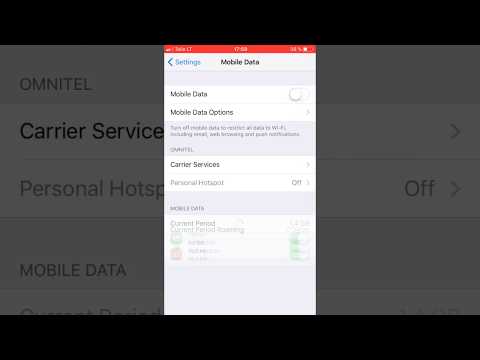მოგწონთ ერთდროულად ფოტო და ვიდეო? თქვენ შეგიძლიათ გადაიღოთ სურათები ვიდეოს ჩაწერისას თქვენს Android ტელეფონზე! ისწავლეთ როგორ გააკეთოთ ეს!
ნაბიჯები

ნაბიჯი 1. გადადით მთავარ ეკრანზე
გახსენით თქვენი ტელეფონი და გადადით მთავარ ეკრანზე. Android 7 და 8 -ში შეეხეთ ღილაკს ^ ხატი ეკრანის ბოლოში. ძველ ვერსიებში, უბრალოდ შეეხეთ პროგრამები საწყისი ეკრანის სანახავად.

ნაბიჯი 2. გაუშვით კამერის აპლიკაცია
შეეხეთ ღილაკს კამერა აპლიკაცია კამერის ან ჩამკეტის ხატით. თუ ვერ იპოვნეთ, მოძებნეთ კამერა საძიებო ზოლში ეკრანის ზედა მხარეს.

ნაბიჯი 3. ნავიგაცია ვიდეო ჩამწერი
შეეხეთ ვიდეოკამერის ხატულას ვიდეო ჩამწერის ეკრანის გასახსნელად. ზოგიერთ სხვა ტელეფონში, შეეხეთ წითელი ფერის ჩაწერის ღილაკს ვიდეოს ჩაწერის დასაწყებად.
Nokia ტელეფონებში, გადაუხვიეთ მარცხნივ ვიდეო ჩამწერზე წვდომისათვის

ნაბიჯი 4. ვიდეოჩანაწერის დაწყება
შეეხეთ ჩაწერის ღილაკს ან ვიდეო კამერის ხატულას, რათა დაიწყოთ ვიდეოს ჩაწერა. თქვენ ნახავთ მას ეკრანის ბოლოში.

ნაბიჯი 5. შეეხეთ "კამერის" ან "ჩამკეტის" ხატულას
თქვენი ფოტო ავტომატურად შეინახება თქვენს გალერეაში. როდესაც დაასრულებთ ვიდეოს ჩაწერას, უბრალოდ გადადით გალერეაში თქვენი სურათების სანახავად. დასრულდა.